EXCEL常见基本用法
- 格式:pdf
- 大小:150.30 KB
- 文档页数:7
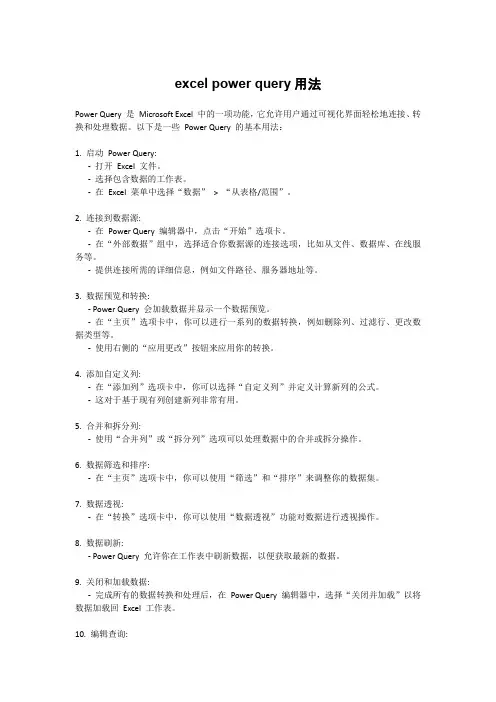
excel power query用法Power Query 是Microsoft Excel 中的一项功能,它允许用户通过可视化界面轻松地连接、转换和处理数据。
以下是一些Power Query 的基本用法:1. 启动Power Query:-打开Excel 文件。
-选择包含数据的工作表。
-在Excel 菜单中选择“数据”> “从表格/范围”。
2. 连接到数据源:-在Power Query 编辑器中,点击“开始”选项卡。
-在“外部数据”组中,选择适合你数据源的连接选项,比如从文件、数据库、在线服务等。
-提供连接所需的详细信息,例如文件路径、服务器地址等。
3. 数据预览和转换:- Power Query 会加载数据并显示一个数据预览。
-在“主页”选项卡中,你可以进行一系列的数据转换,例如删除列、过滤行、更改数据类型等。
-使用右侧的“应用更改”按钮来应用你的转换。
4. 添加自定义列:-在“添加列”选项卡中,你可以选择“自定义列”并定义计算新列的公式。
-这对于基于现有列创建新列非常有用。
5. 合并和拆分列:-使用“合并列”或“拆分列”选项可以处理数据中的合并或拆分操作。
6. 数据筛选和排序:-在“主页”选项卡中,你可以使用“筛选”和“排序”来调整你的数据集。
7. 数据透视:-在“转换”选项卡中,你可以使用“数据透视”功能对数据进行透视操作。
8. 数据刷新:- Power Query 允许你在工作表中刷新数据,以便获取最新的数据。
9. 关闭和加载数据:-完成所有的数据转换和处理后,在Power Query 编辑器中,选择“关闭并加载”以将数据加载回Excel 工作表。
10. 编辑查询:-在Excel 工作表中,你可以通过点击“查询”选项卡中的“查询编辑器”按钮来重新打开Power Query 编辑器,以对之前创建的查询进行编辑。
以上是Power Query 的一些基本用法。
Power Query 提供了强大的数据处理和转换工具,让用户能够更轻松地准备和分析数据。
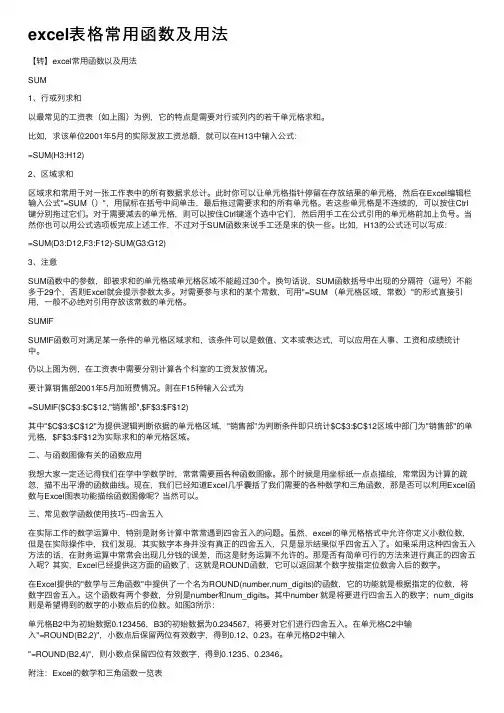
excel表格常⽤函数及⽤法【转】excel常⽤函数以及⽤法SUM1、⾏或列求和以最常见的⼯资表(如上图)为例,它的特点是需要对⾏或列内的若⼲单元格求和。
⽐如,求该单位2001年5⽉的实际发放⼯资总额,就可以在H13中输⼊公式:=SUM(H3:H12)2、区域求和区域求和常⽤于对⼀张⼯作表中的所有数据求总计。
此时你可以让单元格指针停留在存放结果的单元格,然后在Excel编辑栏输⼊公式"=SUM()",⽤⿏标在括号中间单击,最后拖过需要求和的所有单元格。
若这些单元格是不连续的,可以按住Ctrl 键分别拖过它们。
对于需要减去的单元格,则可以按住Ctrl键逐个选中它们,然后⽤⼿⼯在公式引⽤的单元格前加上负号。
当然你也可以⽤公式选项板完成上述⼯作,不过对于SUM函数来说⼿⼯还是来的快⼀些。
⽐如,H13的公式还可以写成:=SUM(D3:D12,F3:F12)-SUM(G3:G12)3、注意SUM函数中的参数,即被求和的单元格或单元格区域不能超过30个。
换句话说,SUM函数括号中出现的分隔符(逗号)不能多于29个,否则Excel就会提⽰参数太多。
对需要参与求和的某个常数,可⽤"=SUM (单元格区域,常数)"的形式直接引⽤,⼀般不必绝对引⽤存放该常数的单元格。
SUMIFSUMIF函数可对满⾜某⼀条件的单元格区域求和,该条件可以是数值、⽂本或表达式,可以应⽤在⼈事、⼯资和成绩统计中。
仍以上图为例,在⼯资表中需要分别计算各个科室的⼯资发放情况。
要计算销售部2001年5⽉加班费情况。
则在F15种输⼊公式为=SUMIF($C$3:$C$12,"销售部",$F$3:$F$12)其中"$C$3:$C$12"为提供逻辑判断依据的单元格区域,"销售部"为判断条件即只统计$C$3:$C$12区域中部门为"销售部"的单元格,$F$3:$F$12为实际求和的单元格区域。
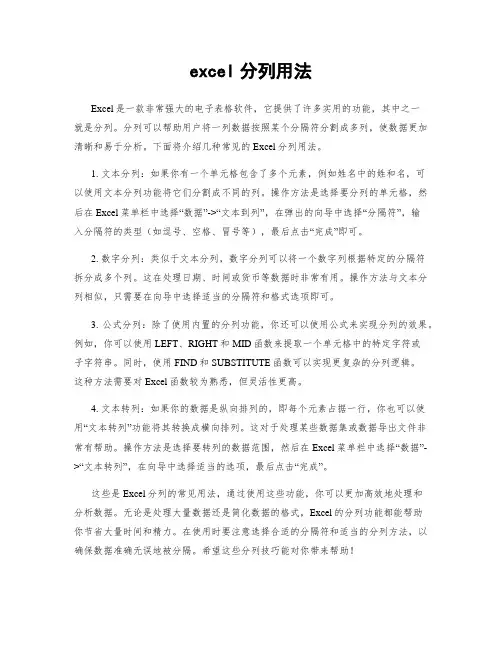
excel分列用法Excel是一款非常强大的电子表格软件,它提供了许多实用的功能,其中之一就是分列。
分列可以帮助用户将一列数据按照某个分隔符分割成多列,使数据更加清晰和易于分析。
下面将介绍几种常见的Excel分列用法。
1. 文本分列:如果你有一个单元格包含了多个元素,例如姓名中的姓和名,可以使用文本分列功能将它们分割成不同的列。
操作方法是选择要分列的单元格,然后在Excel菜单栏中选择“数据”->“文本到列”,在弹出的向导中选择“分隔符”,输入分隔符的类型(如逗号、空格、冒号等),最后点击“完成”即可。
2. 数字分列:类似于文本分列,数字分列可以将一个数字列根据特定的分隔符拆分成多个列。
这在处理日期、时间或货币等数据时非常有用。
操作方法与文本分列相似,只需要在向导中选择适当的分隔符和格式选项即可。
3. 公式分列:除了使用内置的分列功能,你还可以使用公式来实现分列的效果。
例如,你可以使用LEFT、RIGHT和MID函数来提取一个单元格中的特定字符或子字符串。
同时,使用FIND和SUBSTITUTE函数可以实现更复杂的分列逻辑。
这种方法需要对Excel函数较为熟悉,但灵活性更高。
4. 文本转列:如果你的数据是纵向排列的,即每个元素占据一行,你也可以使用“文本转列”功能将其转换成横向排列。
这对于处理某些数据集或数据导出文件非常有帮助。
操作方法是选择要转列的数据范围,然后在Excel菜单栏中选择“数据”->“文本转列”,在向导中选择适当的选项,最后点击“完成”。
这些是Excel分列的常见用法,通过使用这些功能,你可以更加高效地处理和分析数据。
无论是处理大量数据还是简化数据的格式,Excel的分列功能都能帮助你节省大量时间和精力。
在使用时要注意选择合适的分隔符和适当的分列方法,以确保数据准确无误地被分隔。
希望这些分列技巧能对你带来帮助!。
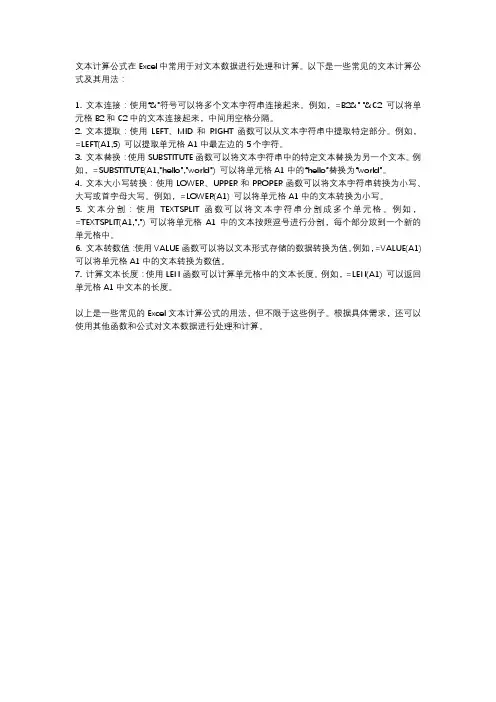
文本计算公式在Excel中常用于对文本数据进行处理和计算。
以下是一些常见的文本计算公式及其用法:1. 文本连接:使用“&”符号可以将多个文本字符串连接起来。
例如,=B2&" "&C2 可以将单元格B2和C2中的文本连接起来,中间用空格分隔。
2. 文本提取:使用LEFT、MID和RIGHT函数可以从文本字符串中提取特定部分。
例如,=LEFT(A1,5) 可以提取单元格A1中最左边的5个字符。
3. 文本替换:使用SUBSTITUTE函数可以将文本字符串中的特定文本替换为另一个文本。
例如,=SUBSTITUTE(A1,"hello","world") 可以将单元格A1中的“hello”替换为“world”。
4. 文本大小写转换:使用LOWER、UPPER和PROPER函数可以将文本字符串转换为小写、大写或首字母大写。
例如,=LOWER(A1) 可以将单元格A1中的文本转换为小写。
5. 文本分割:使用TEXTSPLIT函数可以将文本字符串分割成多个单元格。
例如,=TEXTSPLIT(A1,",") 可以将单元格A1中的文本按照逗号进行分割,每个部分放到一个新的单元格中。
6. 文本转数值:使用VALUE函数可以将以文本形式存储的数据转换为值。
例如,=VALUE(A1) 可以将单元格A1中的文本转换为数值。
7. 计算文本长度:使用LEN函数可以计算单元格中的文本长度。
例如,=LEN(A1) 可以返回单元格A1中文本的长度。
以上是一些常见的Excel文本计算公式的用法,但不限于这些例子。
根据具体需求,还可以使用其他函数和公式对文本数据进行处理和计算。
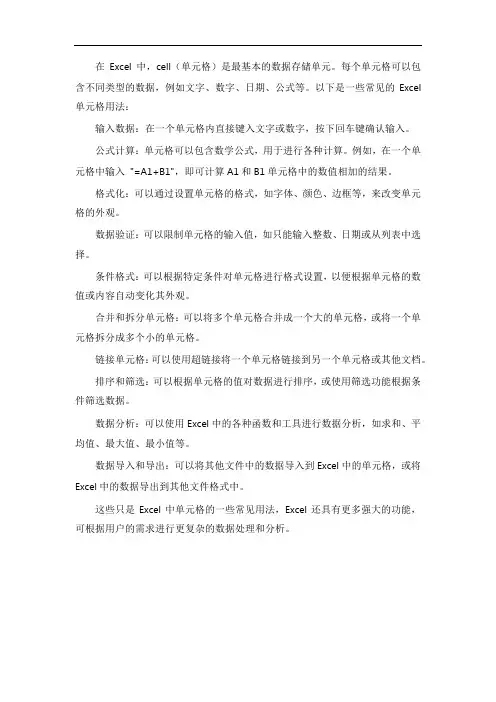
在Excel中,cell(单元格)是最基本的数据存储单元。
每个单元格可以包含不同类型的数据,例如文字、数字、日期、公式等。
以下是一些常见的Excel 单元格用法:
输入数据:在一个单元格内直接键入文字或数字,按下回车键确认输入。
公式计算:单元格可以包含数学公式,用于进行各种计算。
例如,在一个单元格中输入"=A1+B1",即可计算A1和B1单元格中的数值相加的结果。
格式化:可以通过设置单元格的格式,如字体、颜色、边框等,来改变单元格的外观。
数据验证:可以限制单元格的输入值,如只能输入整数、日期或从列表中选择。
条件格式:可以根据特定条件对单元格进行格式设置,以便根据单元格的数值或内容自动变化其外观。
合并和拆分单元格:可以将多个单元格合并成一个大的单元格,或将一个单元格拆分成多个小的单元格。
链接单元格:可以使用超链接将一个单元格链接到另一个单元格或其他文档。
排序和筛选:可以根据单元格的值对数据进行排序,或使用筛选功能根据条件筛选数据。
数据分析:可以使用Excel中的各种函数和工具进行数据分析,如求和、平均值、最大值、最小值等。
数据导入和导出:可以将其他文件中的数据导入到Excel中的单元格,或将Excel中的数据导出到其他文件格式中。
这些只是Excel中单元格的一些常见用法,Excel还具有更多强大的功能,可根据用户的需求进行更复杂的数据处理和分析。
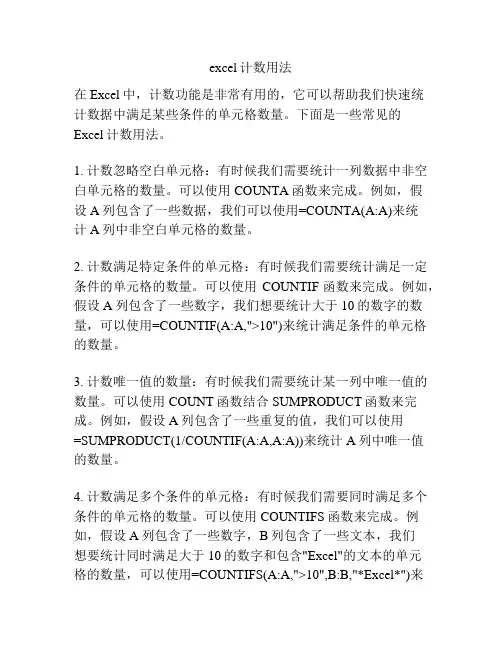
excel计数用法在Excel中,计数功能是非常有用的,它可以帮助我们快速统计数据中满足某些条件的单元格数量。
下面是一些常见的Excel计数用法。
1. 计数忽略空白单元格:有时候我们需要统计一列数据中非空白单元格的数量。
可以使用COUNTA函数来完成。
例如,假设A列包含了一些数据,我们可以使用=COUNTA(A:A)来统计A列中非空白单元格的数量。
2. 计数满足特定条件的单元格:有时候我们需要统计满足一定条件的单元格的数量。
可以使用COUNTIF函数来完成。
例如,假设A列包含了一些数字,我们想要统计大于10的数字的数量,可以使用=COUNTIF(A:A,">10")来统计满足条件的单元格的数量。
3. 计数唯一值的数量:有时候我们需要统计某一列中唯一值的数量。
可以使用COUNT函数结合SUMPRODUCT函数来完成。
例如,假设A列包含了一些重复的值,我们可以使用=SUMPRODUCT(1/COUNTIF(A:A,A:A))来统计A列中唯一值的数量。
4. 计数满足多个条件的单元格:有时候我们需要同时满足多个条件的单元格的数量。
可以使用COUNTIFS函数来完成。
例如,假设A列包含了一些数字,B列包含了一些文本,我们想要统计同时满足大于10的数字和包含"Excel"的文本的单元格的数量,可以使用=COUNTIFS(A:A,">10",B:B,"*Excel*")来统计。
5. 计数条件下不同单元格值的数量:有时候我们需要统计某一列中不同值的数量,并且这些值满足某个条件。
可以使用SUMPRODUCT函数结合IF函数和FREQUENCY函数来完成。
例如,假设A列包含了一些数字,我们想要统计满足大于10的数字中不同值的数量,可以使用=SUM(IF(FREQUENCY(IF(A:A>10,A:A),A:A)>0,1))来统计。
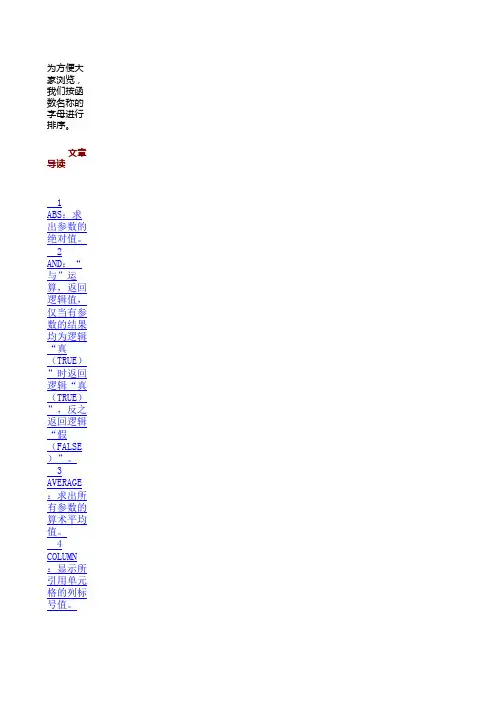
为方便大家浏览,我们按函数名称的字母进行排序。
文章导读 1 ABS:求出参数的绝对值。
2 AND:“与”运算,返回逻辑值,仅当有参数的结果均为逻辑“真(TRUE)”时返回逻辑“真(TR 3 AVERAGE:求出所有参数的算术平均值。
4 COLUMN :显示所引用单元格的列标号值。
5 CONCATENATE :将多个字符文本或单元格中的数据连接在一起,显示在一个单元格中。
6 COUNTIF :统计某个单元格区域中符合指定条件的单元格数目。
7 DATE :给出指定数值的日期。
8 DATEDIF函数:计算返回两个日期参数的差值。
9 DAY函数:计算参数中指定日期或引用单元格中的日期天数。
10 DCOUNT函数:返回数据库或列表的列中满足指定条件并且包含数字的单元格数目。
11 FREQUENCY函数:以一列垂直数组返回某个区域中数据的频率分布。
12 IF函数:根据对指定条件的逻辑判断的真假结果,返回相对应条件触发的计算结果。
13 INDEX函数:返回列表或数组中的元素值,此元素由行序号和列序号的索引值进行确定。
14 INT函数:将数值向下取整为最接近的整数。
15 ISERROR函数:用于测试函数式返回的数值是否有错。
如果有错,该函数返回TRUE,反之返回FALS 16 LEFT函数:从一个文本字符串的第一个字符开始,截取指定数目的字符。
17 LEN函数:统计文本字符串中字符数目。
18 MATCH函数:返回在指定方式下与指定数值匹配的数组中元素的相应位置。
19 MAX函数 :求出一组数中的最大值。
20 MID函数:从一个文本字符串的指定位置开始,截取指定数目的字符。
21 MIN函数:求出一组数中的最小值。
22 MOD函数:求出两数相除的余数。
23 MONTH函数:求出指定日期或引用单元格中的日期的月份。
24 NOW函数:给出当前系统日期和时间。
25 OR函数:仅当所有参数值均为逻辑“假(FALSE)”时返回结果逻辑“假(FALSE)”,否则都返 26 RANK函数:返回某一数值在一列数值中的相对于其他数值的排位。
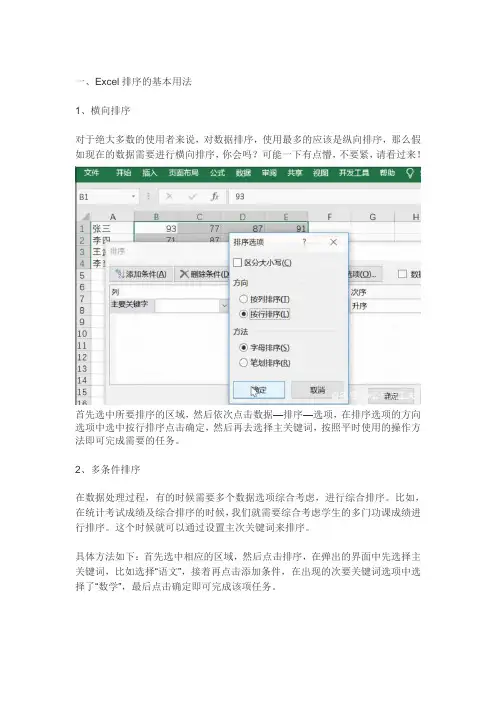
一、Excel排序的基本用法1、横向排序对于绝大多数的使用者来说,对数据排序,使用最多的应该是纵向排序,那么假如现在的数据需要进行横向排序,你会吗?可能一下有点懵,不要紧,请看过来!首先选中所要排序的区域,然后依次点击数据—排序—选项,在排序选项的方向选项中选中按行排序点击确定,然后再去选择主关键词,按照平时使用的操作方法即可完成需要的任务。
2、多条件排序在数据处理过程,有的时候需要多个数据选项综合考虑,进行综合排序。
比如,在统计考试成绩及综合排序的时候,我们就需要综合考虑学生的多门功课成绩进行排序。
这个时候就可以通过设置主次关键词来排序。
具体方法如下:首先选中相应的区域,然后点击排序,在弹出的界面中先选择主关键词,比如选择“语文”,接着再点击添加条件,在出现的次要关键词选项中选择了“数学”,最后点击确定即可完成该项任务。
二、如何使用自定义排序1、添加自定义排序顾名思义,就是按照自己的设置对数据进行排序。
那么首要任务为就是添加相应的序列,方法也是很多的,这里向大家推进借助记事本功能实现想要的结果。
首先将自定义的数据复制到记事本中,然后点击数据—排序—在相应的界面中选择自定义排序,在相应的界面中选择新序列,将内容粘贴到右侧空白处,随后点击添加即可。
2、进行自定义排序当我们添加自定义序列成功之后就可以进行自定义排序了。
首先选中数据区域,接着依次点击数据—排序—主关键词,这里选择的是部门,然后选择单元格的值,点击自定义排序,在自定义序列选项中选择新添加的序列表导入即可。
三、对合并单元格数据进行排序1、对格式相同合并单元格进行排序第一种方法:借助格式刷功能对于大小一致的合并单元格工作表,可以去掉合并单元格,然后进行需要的排序,再借助格式刷工具实现想要的结果。
详细操作步骤如下:1、复制部门所在列数据到空白处,然后取消合并单元格;2、利用快捷键Ctrl+G查找定位空白值,然后在第一个空白值处输入=A2,然后按Ctrl+Enter完成填充;3、选择标题行,点击筛选中的“升序”完成数据的升序排列;4、最后选中在第一步骤职工复制到空白处的原格式数据,双击格式刷工具,刷下已经筛选过的部门所在列,即可将该列数据恢复原状。
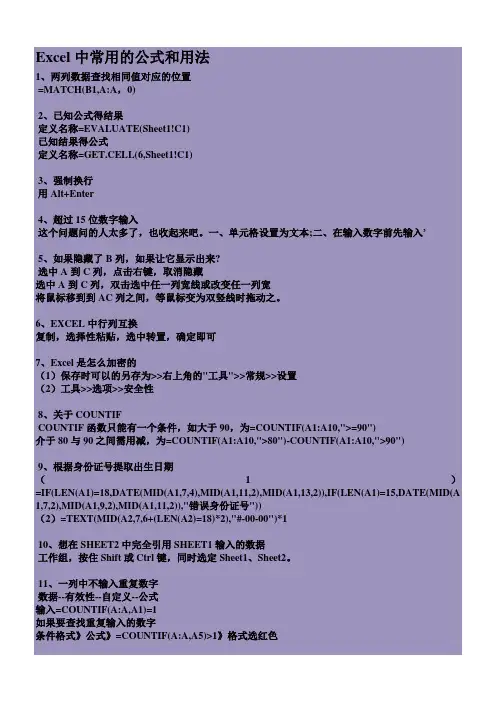
Excel中常用的公式和用法1、两列数据查找相同值对应的位置=MATCH(B1,A:A,0)2、已知公式得结果定义名称=EVALUATE(Sheet1!C1)已知结果得公式定义名称=GET.CELL(6,Sheet1!C1)3、强制换行用Alt+Enter4、超过15位数字输入这个问题问的人太多了,也收起来吧。
一、单元格设置为文本;二、在输入数字前先输入’5、如果隐藏了B列,如果让它显示出来?选中A到C列,点击右键,取消隐藏选中A到C列,双击选中任一列宽线或改变任一列宽将鼠标移到到AC列之间,等鼠标变为双竖线时拖动之。
6、EXCEL中行列互换复制,选择性粘贴,选中转置,确定即可7、Excel是怎么加密的(1)保存时可以的另存为>>右上角的"工具">>常规>>设置(2)工具>>选项>>安全性8、关于COUNTIFCOUNTIF函数只能有一个条件,如大于90,为=COUNTIF(A1:A10,">=90")介于80与90之间需用减,为=COUNTIF(A1:A10,">80")-COUNTIF(A1:A10,">90")9、根据身份证号提取出生日期(1)=IF(LEN(A1)=18,DATE(MID(A1,7,4),MID(A1,11,2),MID(A1,13,2)),IF(LEN(A1)=15,DATE(MID(A 1,7,2),MID(A1,9,2),MID(A1,11,2)),"错误身份证号"))(2)=TEXT(MID(A2,7,6+(LEN(A2)=18)*2),"#-00-00")*110、想在SHEET2中完全引用SHEET1输入的数据工作组,按住Shift或Ctrl键,同时选定Sheet1、Sheet2。
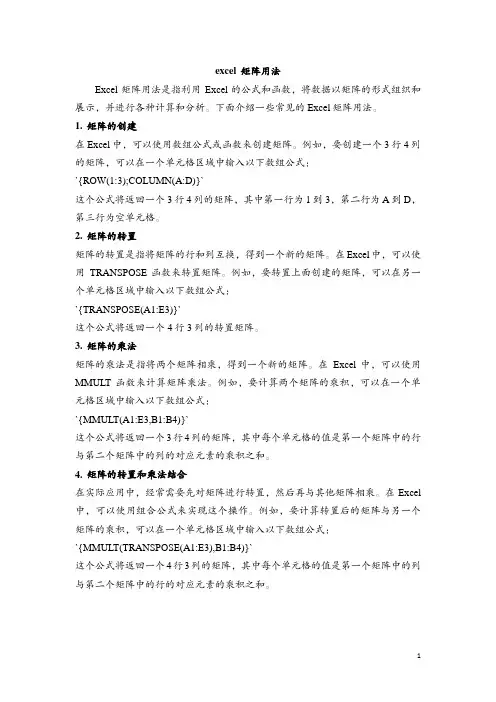
excel 矩阵用法Excel矩阵用法是指利用Excel的公式和函数,将数据以矩阵的形式组织和展示,并进行各种计算和分析。
下面介绍一些常见的Excel矩阵用法。
1. 矩阵的创建在Excel中,可以使用数组公式或函数来创建矩阵。
例如,要创建一个3行4列的矩阵,可以在一个单元格区域中输入以下数组公式:`{ROW(1:3);COLUMN(A:D)}`这个公式将返回一个3行4列的矩阵,其中第一行为1到3,第二行为A到D,第三行为空单元格。
2. 矩阵的转置矩阵的转置是指将矩阵的行和列互换,得到一个新的矩阵。
在Excel中,可以使用TRANSPOSE函数来转置矩阵。
例如,要转置上面创建的矩阵,可以在另一个单元格区域中输入以下数组公式:`{TRANSPOSE(A1:E3)}`这个公式将返回一个4行3列的转置矩阵。
3. 矩阵的乘法矩阵的乘法是指将两个矩阵相乘,得到一个新的矩阵。
在Excel中,可以使用MMULT函数来计算矩阵乘法。
例如,要计算两个矩阵的乘积,可以在一个单元格区域中输入以下数组公式:`{MMULT(A1:E3,B1:B4)}`这个公式将返回一个3行4列的矩阵,其中每个单元格的值是第一个矩阵中的行与第二个矩阵中的列的对应元素的乘积之和。
4. 矩阵的转置和乘法结合在实际应用中,经常需要先对矩阵进行转置,然后再与其他矩阵相乘。
在Excel 中,可以使用组合公式来实现这个操作。
例如,要计算转置后的矩阵与另一个矩阵的乘积,可以在一个单元格区域中输入以下数组公式:`{MMULT(TRANSPOSE(A1:E3),B1:B4)}`这个公式将返回一个4行3列的矩阵,其中每个单元格的值是第一个矩阵中的列与第二个矩阵中的行的对应元素的乘积之和。
1。
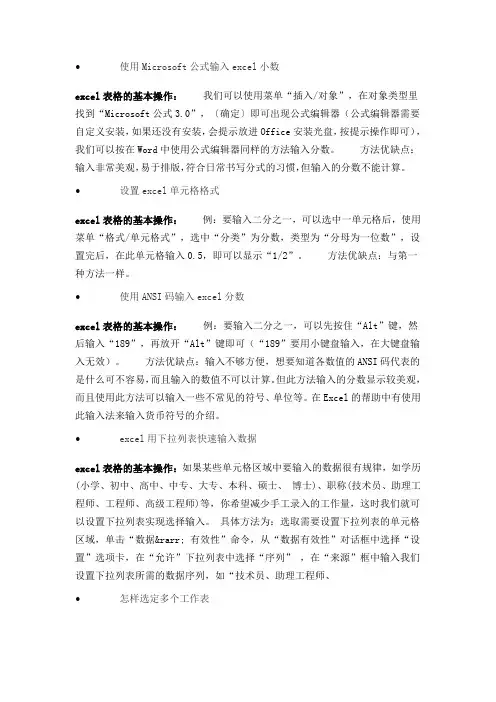
∙使用Microsoft公式输入excel小数excel表格的基本操作:我们可以使用菜单“插入/对象”,在对象类型里找到“Microsoft公式3.0”,〔确定〕即可出现公式编辑器(公式编辑器需要自定义安装,如果还没有安装,会提示放进Office安装光盘,按提示操作即可),我们可以按在Word中使用公式编辑器同样的方法输入分数。
方法优缺点:输入非常美观,易于排版,符合日常书写分式的习惯,但输入的分数不能计算。
∙设置excel单元格格式excel表格的基本操作:例:要输入二分之一,可以选中一单元格后,使用菜单“格式/单元格式”,选中“分类”为分数,类型为“分母为一位数”,设置完后,在此单元格输入0.5,即可以显示“1/2”。
方法优缺点:与第一种方法一样。
∙使用ANSI码输入excel分数excel表格的基本操作:例:要输入二分之一,可以先按住“Alt”键,然后输入“189”,再放开“Alt”键即可(“189”要用小键盘输入,在大键盘输入无效)。
方法优缺点:输入不够方便,想要知道各数值的ANSI码代表的是什么可不容易,而且输入的数值不可以计算。
但此方法输入的分数显示较美观,而且使用此方法可以输入一些不常见的符号、单位等。
在Excel的帮助中有使用此输入法来输入货币符号的介绍。
∙excel用下拉列表快速输入数据excel表格的基本操作:如果某些单元格区域中要输入的数据很有规律,如学历(小学、初中、高中、中专、大专、本科、硕士、博士)、职称(技术员、助理工程师、工程师、高级工程师)等,你希望减少手工录入的工作量,这时我们就可以设置下拉列表实现选择输入。
具体方法为:选取需要设置下拉列表的单元格区域,单击“数据→ 有效性”命令,从“数据有效性”对话框中选择“设置”选项卡,在“允许”下拉列表中选择“序列” ,在“来源”框中输入我们设置下拉列表所需的数据序列,如“技术员、助理工程师、∙怎样选定多个工作表excel表格的基本操作:若选择一组相邻的工作表,可先选第一个表,按住Shift 键,再单击最后一个表的标签;若选不相邻的工作表,要按住Ctrl键,依次单击要选择的每个表的标签;若要选定工作簿中全部的工作表,可从表标签快捷菜单中选择“选定全部工作表”命令。
函函 数 大 全链接函数基本知识函数索引日期与时间函数数学与三角函数逻辑函数查找与引用函数数据库函数文本函数统计函数财务函数工程函数信息函数定义返回从开始日期算起的数月之前或之后的序列号.返回指定月份数之前或之后的某月份的最后的日期序列号.返回自开始日期算起相隔指定天数之前或之后(不包括周末和专门指定的假日)的日期的序列号.计算除了周六、日和休息日之外的工作天数计算期间内的年数、月数、天数按一年360天计算两个日期之间的天数计算指定期间占一年的比率计算从1月1日算起的第几个星期从年、月、日来计算日期从表示日期的文本来计算序列号值从时、分、秒来计算出时间的序列号值从表示时间的文本来计算序列号值计算当前的日期计算当前的日期和时间和星期从日期中提取出"年"从日期中提取出"月"从日期中提取出"日"计算出与日期相对应的星期从时间中提取出"时"从时间中提取出"分"从时间中计算出"分"求和计算对满足条件的单元格的数值求和计算满足条件的单元格人个数计算积先计算多个数组的元素之间的乘积再求和计算平方和计算两个数组中对应元素的平方之和计算两个数组中对应元素的平方差之和计算两个数组中对应元素的差的平方之和计算各种总计值将数值向下舍入为最接近的整数根据指定的位数位置向下舍入计算根据指定的位数位置向下舍入根据指定的位数位置向上舍入根据指定的位数位置四舍五入向下舍入为指定的倍数向上舍入为指定的倍数舍入指定值的倍数向上舍入最接近的偶数向上舍入最接近的奇数计算出商的整数部分计算余数倍数计算最大公约数计算最小公倍数计算绝对值计算正负符号计算阶乘计算双阶倍乘返回从给定元素数目的集合中选取若干元素的排列数计算组合数或二项系数计算多项系数计算幂级数计算平方根计算圆周率的倍数的平方根计算幂乘计算自然对数e的幂乘计算以指定的数值为底的对数计算常用对数计算自然对数计算圆周率的近似值将角度转换为弧度将弧度转换为度计算正弦值计算余弦值计算正切值计算反正弦值计算反余弦值计算反正切值计算x-y坐标的反正切值计算双曲正弦值计算双曲余弦值计算比曲正切值计算双曲反正弦值计算双曲反余弦值计算比曲反正切值值计算矩阵行列式的值计算矩阵的逆矩阵计算两数组矩阵的乘积产生大于或等于0且小于1的随机数产生指定数值之间的随机数根据条件满足与否返回不同的值检测所有的条件是否为真检测任意一项条件是否为真对表示条件的参数的逻辑值求反表示总是为真表示总是为假按照垂直方向搜索区域按照水平方向搜索区域(向量形式)搜索单行或单列(数组形式)搜索区域或查找对应值返回搜索值的相对位置计算指定位置的单元格引用(单元格引用方式)返回行和列交差位置的单元格引用(数组形式)返回行和列交叉位置的值间接引用单元格的内容从参数表中选择特定的值位置返回单元格引用或单元格的位置返回序列号返回行序号计算列数返回引用或数组的行数计算指定区域的区域个数行和列的转置创建超链接从支持COM自动化的程序中获取实时的数据将全角字符(双字节字符)转换成半角字符(单字节字符)将半角字符转换成全角字符将所有英文字母转换成大写字母将所有英文字母转换成寂写字母将英文单词的开头字母转换成大写字母将表示数值的文本转换成数值统计文本字符串中字符数目(计算文本的长度)计算文本的字节数将多个字符文本或单元格中的数据连接在一起,显示在一个单元格中从一个文本字符串的第一个字符开始,截取指定数目的字符从一个文本字符串的最后一个字符开始,截取指定数目的字符从一个文本字符串的指定位置开始,截取指定数目的字符根据指定的位置和字节提取字符检索字符位置(区分大小写)检索字节位置(区分大小写)检索字符位置(不区分大小写)检索字节位置(不区分大小写)替换检索的文本替换指定字符数的文本替换指定字节数的文本删除多余的空格字符删除非打印字符返回字符代码返回与字符代码相对的字符给数值添加_符号和千位分隔符给数值附加上美元符号和千位分隔符将数值转换成泰语的货币格式的文本给数值附加千位分隔符和小数分隔符将数值转换成自由的显示格式文本将数值转换成罗马数字检查两文本是否完全相同根据指定次数重复文本只在参数为文本时返回将数值转换成汉字的文本计算日期和数值的个数计算数据的个数计算空白单元格的个数计算数值数据的平均值计算所有数据的平均值剔除异常数据后计算平均值计算几何平均值计算调和平均值计算数据群的为数计算数据群的众数计算数值的最大值计算所有数据的最大值计算数值的最小值计算所有数据的最小值计算从大到小顺序下某一位置的数值计算从小开始指定位置的数值计算位置(排位)计算区间里所含数值的个数计算百分位数计算四分位数计算使用百分率的位置通过数值计算无偏方差通过所有数据计算无偏方差通过数值计算方差通过所有数据计算方差通过数值推测数据集的标准偏差通过数值推测数据集的标准偏差通过数值计算标准偏差通过数值计算标准偏差计算平均偏差计算变动计算标准化变量计算峰度计算偏斜度使用回归曲线进行预测使用重回归分析进行预测计算回归斜线的斜率计算回归斜线的计算截距通过重回归分析计算系数和常数项计算回归曲线的标准误差计算回归曲线的的适合度使用指数回归曲线进行预测计算指数回归曲线的系数和底数计算相关系数计算相关系数计算协方差计算数据集对应的置信区间计算下限值到上限值概率计算二项分布的概率和累积概率计算累积二项概率在基准值以下时的最大值计算负二项分布的概率计算超几何分布的概率计算POISSON分布的概率计算正态分布的概率和累积概率计算累积正态分布的反函数计算标准正态分布的累积概率计算标准正态分布的累积概率的反函数计算对数正态分布的累积概率计算对数正态分布的累积概率反函数计算卡方分布的上侧概率计算卡方分布的上侧概率的反函数进行卡方检验计算t分布的概率计算t分布的反函数进行t检验检验正态数据集的平均值计算F公布的概率计算F公布的反函数进行t检验进行FISHER变换计算FISHER变换的反函数计算指数分布函数的值计算伽玛公布函数的值计算伽玛公布函数的反函数计算伽玛函数的自然对数计算Beta分布的累积函数的值计算Beta分布的累积函数的反函数计算韦伯分布的值计算贷款的还款额和分期储蓄的存款额计算贷款偿还额的本金相应部分计算贷款偿还额的本金相应部分的累计计算贷款偿还额的利息相应部分计算贷款偿还额的利息相应部分的累计计算本金均分偿还时的利息计算当前价格计算将来的价格计算利率变动存款的将来价格计算贷款的偿还时间和分期储蓄的存款时间计算贷款或分期储蓄的利率计算实际年利率计算名目年利率计算定期现金流量的净现值由不定期的现金流量计算净现值由定期的现金流量计算内部利益率由不定期的现金流量计算内部利益率由定期现金流量计算内部利益率函数计算定期付息证券的利率计算定期付息证券的当前价格计算定期付息证券的利息计算之前的付息日计算最近的付息日到成交日的天数计算成交日到下一付息日的天数计算定期成交日到期日的付息次数。
excel常见用法
1.数据输入:在单元格中输入数据,可以进行基本的数学运算和函数计算。
2. 数据格式化:可以对单元格进行格式化,例如设置数据类型、小数位数、颜色等。
3. 数据排序:可以对数据进行排序,例如按照升序或降序排序。
4. 数据筛选:可以使用筛选功能选择数据,例如按条件把数据筛选出来。
5. 数据透视表:可以使用数据透视表查看数据的聚合信息,例如求和、平均值等。
6. 数据图表:可以使用图表功能把数据可视化,例如用柱状图、折线图、饼图等展示数据。
7. 数据保护:可以使用数据保护功能,防止数据被误操作或篡改。
8. 数据链接:可以使用数据链接功能把不同的表格或文档链接起来,方便数据交换和共享。
9. 数据公式:可以使用公式对数据进行复杂计算,例如使用IF、SUM、AVERAGE等函数。
10. 数据审阅:可以使用数据审阅功能对数据进行审阅和修改,以确保数据的准确性和完整性。
- 1 -。
excel表格必要知识点Excel表格是一个非常常见、实用的工具,我们可以用它来管理数据、制作图表、计算等。
在使用Excel表格时,掌握一些必要的知识点可以提高效率,并且能够更好地应对工作中的挑战。
一、基础操作在 Excel 表格中,我们需要掌握一些基本操作,例如插入、删除、移动和格式化行和列。
同时,对于单元格的选中、复制和粘贴等操作也是必须要掌握的。
二、数据输入与格式化Excel表格的主要目的是用来存储和处理数据,所以我们需要学习如何输入数据,并将其格式化。
数据的格式化包括数字、日期、货币和百分比等等。
在书写数据时,我们还需要考虑合并单元格、对齐与缩进等问题。
三、公式与函数Excel表格最具特色的功能之一便是能够快速准确地进行数据处理。
而数据处理通常需要用到公式和函数。
公式是指通过计算单元格中的数值来得到最终结果的方式,而函数则是对数据进行逻辑操作的工具。
对于常用的函数,我们需要熟悉 SUM、AVERAGE 和 COUNT 等函数的用法,并掌握如何自定义函数。
四、筛选与排序当数据量过大时,需要快速查找到自己需要的数据。
这时,我们可以利用“筛选与排序”的功能,来快速定位筛选条目,并进行排序查看等。
五、图表制作图表是我们制作 Excel 表格时不可或缺的一个组成部分,能够通过图表直观展现数据的分布和趋势。
我们需要熟悉表格中的图表类型、数据系列、数据标签、图例和坐标轴等。
六、数据分析工具Excel表格中还有一些高级功能,如条件格式化、数据透视表、数据验证、场景管理器等常用的数据分析工具。
熟练掌握这些工具,可以帮助我们更好地处理数据、制作表格。
以上就是Excel表格的必要知识点。
掌握这些知识点不仅可以提高 Excel 表格的制作和维护效率,更能让我们在工作中解决一些实际问题。
在Excel中,符号的用法多种多样,可以用于不同的功能和操作。
以下是一些常见的符号及其用法:
1. 冒号(:):用于表示一个连续的单元格区域。
例如,在单元格A1:B10中,表示的是一个包括A1到B10之间所有单元格的区域。
2. 逗号(,):用于分隔不同的参数或选项。
例如,在函数公式中,可以使用逗号来分隔不同的参数。
3. 连接符(&):用于连接两个或多个单元格的内容。
例如,在单元格A1和B1中分别有内容“Hello”和“World”,使用连接符可以将它们连接起来,得到“HelloWorld”。
4. 星号(*):用于表示任意数量的字符或数字。
例如,在查找和替换操作中,可以使用星号来代替任意字符或数字。
5. 问号(?):用于表示任意单个字符。
例如,在查找和替换操作中,可以使用问号来代替任意单个字符。
6. 加号(+):用于表示数值的加法运算。
例如,在单元格A1和B1中分别有数值5和3,使用加号可以将它们相加得到8。
7. 减号(-):用于表示数值的减法运算。
例如,在单元格A1和B1中分别有数值5和3,使用减号可以将它们相减得到2。
8. 乘号(*):用于表示数值的乘法运算。
例如,在单元格A1和B1中分别有数值5和3,使用乘号可以将它们相乘得到15。
9. 除号(/):用于表示数值的除法运算。
例如,在单元格A1和B1中分别有数值10和2,使用除号可以将它们相除得到5。
以上是一些常见的符号及其用法,但Excel中的符号还有很多种,具体用法需要根据实际情况而定。
EXCEL用法大全2009年11月23日星期一09:3101、如何在已有的单元格中批量加入一段固定字符?例如:在单位的人事资料,在excel中输入后,由于上级要求在原来的职称证书的号码全部再加两位,即要在每个人的证书号码前再添上两位数13,如果一个一个改的话实在太麻烦了,那么我们可以用下面的办法,省时又省力:1)假设证书号在A列,在A列后点击鼠标右键,插入一列,为B列;2)在B2单元格写入:="13"&A2后回车;3)看到结果为13xxxxxxxxxxxxx了吗?鼠标放到B2位置,单元格的下方不是有一个小方点吗,按着鼠标左键往下拖动直到结束。
当你放开鼠标左键时就全部都改好了。
若是在原证书号后面加13则在B2单元格中写入:=A2&“13”后回车。
02、如何设置文件下拉窗口的最下面的最近运行的文件名个数?打开“工具”,选“选项”,再选“常规”,在“最近使用的文件清单”下面的文件个数输入框中改变文件数目即可。
若不在菜单中显示最近使用的文件名,则将“最近使用的文件清单”前的复选框去掉即可。
03、在EXCEL中输入如“1-1”、“1-2”之类的格式后它即变成1月1日,1月2日等日期形式,怎么办?这是由于EXCEL自动识别为日期格式所造成,你只要点击主菜单的“格式”菜单,选“单元格”,再在“数字”菜单标签下把该单元格的格式设成文本格式就行了。
04、在EXCEL中如何使它象WORD一样的自动定时保存文件?点击“工具”菜单“自动保存”项,设置自动保存文件夹的间隔时间。
如果在“工具”菜单下没有“自动保存”菜单项,那么执行“工具”菜单下“加载宏...”选上“自动保存”,“确定”。
然后进行设置即可。
05、用Excel做多页的表格时,怎样像Word的表格那样做一个标题,即每页的第一行(或几行)是一样的。
但是不是用页眉来完成?在EXCEL的文件菜单-页面设置-工作表-打印标题;可进行顶端或左端标题设置,通过按下折叠对话框按钮后,用鼠标划定范围即可。
这样Excel就会自动在各页上加上你划定的部分作为表头。
06、在Excel中如何设置加权平均?加权平均在财务核算和统计工作中经常用到,并不是一项很复杂的计算,关键是要理解加权平均值其实就是总量值(如金额)除以总数量得出的单位平均值,而不是简单的将各个单位值(如单价)平均后得到的那个单位值。
在Excel中可设置公式解决(其实就是一个除法算式),分母是各个量值之和,分子是相应的各个数量之和,它的结果就是这些量值的加权平均值。
07、如果在一个Excel文件中含有多个工作表,如何将多个工作表一次设置成同样的页眉和页脚?如何才能一次打印多个工作表?把鼠标移到工作表的名称处(若你没有特别设置的话,Excel自动设置的名称是“sheet1、sheet2、sheet3.......”),然后点右键,在弹出的菜单中选择“选择全部工作表”的菜单项,这时你的所有操作都是针对全部工作表了,不管是设置页眉和页脚还是打印你工作表。
08、EXCEL中有序号一栏,由于对表格进行调整,序号全乱了,可要是手动一个一个改序号实在太慢太麻烦,用什么方法可以快速解决?如果序号是不应随着表格其他内容的调整而发生变化的话,那么在制作EXCEL表格时就应将序号这一字段与其他字段分开,如在“总分”与“排名”之间空开一列,为了不影响显示美观,可将这一空的列字段设为隐藏,这样在调整表格(数据清单)的内容时就不会影响序号了。
09、用Excel2000做成的工资表,只有第一个人有工资条的条头(如编号、姓名、岗位工资.......),想输出成工资条的形式。
怎么做?这个问题应该这样解决:先复制一张工资表,然后在页面设置中选中工作表选项,设置打印工作表行标题,选好工资条的条头,然后在每一个人之间插入行分页符,再把页长设置成工资条的高度即可。
使用自定义方式重装了一遍中文office,Excel的打印纸选项中只有A4一种,怎么办?随便安装一个打印机驱动程序就可以了。
10、在Excel中小数点无法输入,按小数点,显示的却是逗号,无论怎样设置选项都无济于事,该怎么办?这是一个比较特殊的问题,我曾为此花了十几个小时的时间,但说白了很简单。
在Windows的控制面板中,点击“区域设置”图标,在弹出的“区域设置属性”对话面板上在“区域设置”里选择“中文(中国)”,在“区域设置属性”对话面板上在“数字”属性里把小数点改为“.”(未改前是“,”),按“确定”按钮结束。
这样再打开Excel就一切都正常了。
11、如何快速选取特定区域?使用F5键可以快速选取特定区域。
例如,要选取A2:A1000,最简便的方法是按F5键,出现“定位”窗口,在“引用”栏内输入需选取的区域A2:A1000。
12、如何快速返回选中区域?按Ctr+BacksPae(即退格键)。
13、如何快速定位到单元格?方法一:按F5键,出现“定位”对话框,在引用栏中输入欲跳到的单元格地址,单市“确定”按钮即可。
方法二:单击编辑栏左侧单元格地址框,输入单元格地址即可。
14、“Ctrl+*”的特殊功用一般来说,当处理一个工作表中有很多数据的表格时,通过选定表格中某个单元格,然后按下Ctrl+*键可选定整个表格。
Ctfl+*选定的区域是这样决定的:根据选定单元格向四周辐射所涉及到的有数据单元格的最大区域。
15、如何快速选取工作表中所有包含公式的单元格?有时,需要对工作表中所有包含公式的单元格加以保护,或填入与其他单元格不同的颜色,以提醒用户注意不能在有此颜色的区域内输入数据。
以下方法可以帮助快速选取所有包含公式的单元格:选择“编辑”\“定位”,单击“定位条件”按钮,在“定位条件”对话框中选择“公式”项,按“确定”按钮即可。
16、如何在不同单元格中快速输入同一数内容?选定单元格区域,输入值,然后按Ctrl+Ener键,即可实现在选定的单元格区域中一次性输入相同的值。
17、只记得函数的名称,但记不清函数的参数了,怎么办?如果你知道所要使用函数的名字,但又记不清它的所有参数格式,那么可以用键盘快捷键把参数粘贴到编辑栏内。
具体方法是:在编辑栏中输入一个等号其后接函数名,然后按Ctr+A键,Excel则自动进入“函数指南——步骤2之2”。
当使用易于记忆的名字且具有很长一串参数的函数时,上述方法显得特别有用。
18、如何把选定的一个或多个单元格拖放至新的位置?按住Shift键可以快速修改单元格内容的次序。
具体方法是:选定单元格,按下Shift键,移动鼠标指针至单元格边缘,直至出现拖放指针箭头(空心箭头),然后按住鼠标左键进行拖放操作。
上下拖拉时鼠标在单元格间边界处会变为一个水平“工”状标志,左右拖拉时会变为垂直“工”状标志,释放鼠标按钮完成操作后,选定的一个或多个单元格就被拖放至新的位置。
19、如何让屏幕上的工作空间变大?可以将不用的工具栏隐藏,也可以极大化Excel窗口,或者在“视图”菜单中选择“全屏显示”命令。
20、如何使用快显菜单?快显菜单中包括了一些操作中最常用的命令,利用它们可以大大提高操作效率。
首先选定一个区域,然后单击鼠标右健即可调出快显菜单,根据操作需要选择不同命令。
21、如何使用快显菜单?快显菜单中包括了一些操作中最常用的命令,利用它们可以大大提高操作效率。
首先选定一个区域,然后单击鼠标右健即可调出快显菜单,根据操作需要选择不同命令。
22、如何防止Excel自动打开太多文件?当Excel启动时,它会自动打开Xlstart目录下的所有文件。
当该目录下的文件过多时,Excel 加载太多文件不但费时而且还有可能出错。
解决方法是将不该位于Xlstart目录下的文件移走。
另外,还要防止EXcel打开替补启动目录下的文件:选择“工具”\“选项”\“普通”,将“替补启动目录”一栏中的所有内容删除。
23、如何去掉网格线?1)除去编辑窗口中的表格线单击“工具”菜单中的“选项”,再选中“视图”,找到“网格线”,使之失效;2)除去打印时的未定义表格线有时会出现这样的情况:你在编辑时未定义的表格线(在编辑窗中看到的也是淡灰色表格线),一般情况下在打印时是不会打印出来的,可有时却偏偏不听使唤给打印出来了,特别是一些所谓的“电脑”VCD中编辑的Excel表格更是这样。
要除去这些表格线,只要在单击“文件”、“页面设置”、“工作表”菜单,点击一下“网格线”左边的选择框,取消选择“网格线”就行了。
24、如何快速格式化报表?为了制作出美观的报表,需要对报表进行格式化。
有快捷方法,即自动套用Excel预设的表格样式。
方法是:选定操作区域,选取“格式”菜单中的“自动套用格式”命令,在格式列表框中选取一款你满意的格式样式,按“确定”按钮即可。
要注意的是,格式列表框下面有包括“数字”、“边框线”、“字体”等6个“应用格式种类”选项,若某项前面的“x”不出现,则在套用表格样式时就不会用该项。
25、如何快速地复制单元格的格式?要将某一格式化操作复制到另一部分数据上,可使用“格式刷”按钮。
选择含有所需源格式的单元格,单击工具条上的“格式刷”按钮,此时鼠标变成了刷子形状,然后单击要格式化的单元格即可将格式拷贝过去。
26、如何为表格添加斜线?一般我们习惯表格上有斜线,而工作表本身并没有提供该功能。
其实,我们可以使用绘图工具来实现:单击“绘图”按钮,选取“直线”,鼠标变成十字型.将其移至要添加斜线的开始位置,按住鼠标左键拖动至终止位置,释放鼠标,斜线就画出来了。
另外,使用“文字框”按钮可以方便地在斜线上下方添加文字,但文字周围有边框,要想取消它,可选中文字框,调出快显菜单,选择“对象格式”\“图案”,选择“无边框”项即可。
27、如何快速地将数字作为文本输入?在输入数字前加一个单引号“”’,可以强制地将数字作为文本输入。
28、如何定义自己的函数?用户在Excel中可以自定义函数。
切换至Visual Basic模块,或插入一页新的模块表(Module),在出现的空白程序窗口中键入自定义函数VBA程序,按Enter确认后完成编写工作,Excel将自动检查其正确性。
此后,在同一工作薄内,你就可以与使用Exed内部函数一样在工作表中使用自定义函数,如:Function Zm(a)If a<60Then im=‘不及格”Else Zm=“及格”End IfEnd Function29、如何在一个与自定义函数驻留工作簿不同的工作簿内的工作表公式中调用自定义函数?可在包含自定义函数的工作薄打开的前提下,采用链接的方法(也就是在调用函数时加上该函数所在的工作簿名)。
假设上例中的自定义函数Zm所在工作薄为MYUDF.XLS,现要在另一不同工作簿中的工作表公式中调用Zm函数,应首先确保MYUDF.XLS被打开,然后使用下述链接的方法:= MYUDF.XLS!ZM(b2)30、如何快速输入数据序列?如果你需要输入诸如表格中的项目序号、日期序列等一些特殊的数据系列,千万别逐条输入,为何不让Excel自动填充呢?在第一个单元格内输入起始数据,在下一个单元格内输入第二个数据,选定这两个单元格,将光标指向单元格右下方的填充柄,沿着要填充的方向拖动填充柄,拖过的单元格中会自动按Excel内部规定的序列进行填充。